Вјероватно је сигурна опклада да је већина људи који користе рачунар наишла на ЦД или ДВД који одбија правилно радити. Ако је филм или музика, вероватно ће прескочити и скакати около или се потпуно заглавити током репродукције. Када покушавате да играте игру или читате податке са диска, у Виндовс-у може доћи до једноставне грешке коју диск не може прочитати. Иако многи корисници и даље мисле да су ЦД и ДВД дискови прилично неуништив и да трају заувек, они се у ствари временом деградирају и имају ограничен животни век.
Такође можете добити сличне проблеме ако сами снимате дискове и медији су лошег квалитета или се подаци пребрзо спремају да би се медији могли бавити. Такође је уобичајено да ствари попут отисака прстију или огреботина зауставе правилно читање садржаја диска, можда је проблем чак и РОМ диск који користите, а не знате. Баш као што је ваш чврсти диск на рачунару потребно повремено проверити ради грешака, корисно је бити у могућности да скенирате ЦД или ДВД како бисте проверили да је диск у добром стању и да су сви подаци на њему у потпуности читљиви. Ево избора 5 различитих алата који вам могу помоћи да проверите читљивост ваших медија. Сви алати тестирани су на Виндовс 7 64-битном и такође ће радити на КСП / Виста / 8. 1. ВСО инспектор

ВСО Инспецтор је бесплатни услужни програм компаније Блиндврите за пријављивање информација о хардверској конфигурацији вашег рачунара, што се тиче читања и писања ЦД-ова и ДВД-а. Картица „Функције уређаја“ пружит ће разне битове информација о могућностима читања и писања вашег горионика, заједно с регијским кодом и појединостима фирмвера, док ће картица картица приказати информације о било којем уметнутом медијуму. Прегледник сектора омогућава прегледавање и меморисање сектора дискова, на картици Систем приказани су сви инсталирани управљачки програми филтера.
За потребе овог чланка, картица Скенирање је најважнија јер вам омогућава да покренете комплетно скенирање уметнутог диска и означите било које проблеме са његовим садржајем. То се чини помоћу две различите селективне методе; Сурфаце Сцан ће проверити квалитет саме медијске површине док игнорише датотеке, Филе Тест проверава саме датотеке тако да можете видети који су проблем ако диск није савршен. Занимљива опција у напредном је смеру скенирања, ВСО наводи да је за брзу предоџбу о квалитету боље да се прво провере спољне ивице зоне сагоревања јер је то обично најслабије подручје.
Преузмите ВСО Инспецтор
2. ЦДРеадер 3.0
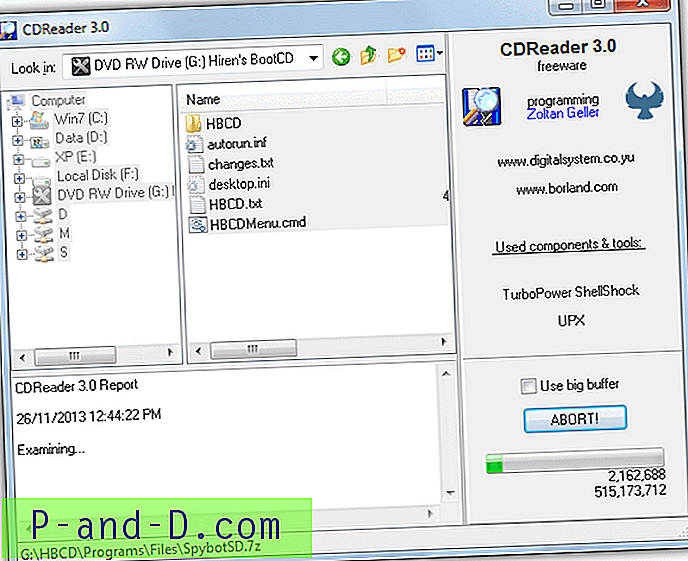
ЦДРеадер је прилично стар алат, али је брз и једноставан за употребу ако желите само да проверите да ли се садржај вашег медија може очитати са диска. То се чини помоћу методе једноставног читања свих датотека на ЦД-у / ДВД-у, попут Екплорер-а, као да их покушавате копирати на чврсти диск. Такође се могу одабрати појединачне датотеке или мапе у случају да нисте забринути због провере комплетног диска и желите да будете сигурни да су само важне датотеке на њему читљиве. Садржај тврдог диска такође се може скенирати ако сматрате да то постоји потреба. Изаберите уређај са листе Мој рачунар и опционо датотеке или мапе с десног окна и притисните ПРОЧИТАЈ! дугме.
Преузмите ЦДРеадер 3.0
3. Емса ДискЦхецк
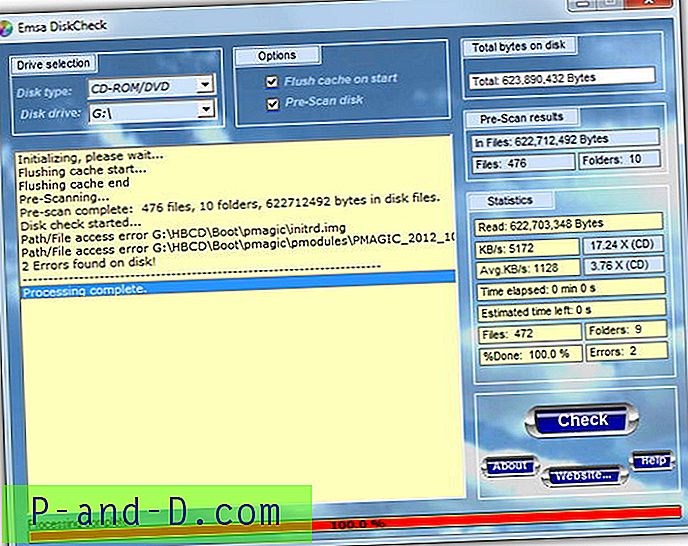
Иако је овај програм потпуно бесплатан за употребу, ипак има прилично необичан систем регистрације јер морате кликнути на црвену везу „Активирај производ овде“ на веб страници Емса да бисте добили кључ за активирање ДискЦхецка. То није главни проблем, само необично постављање. ДискЦхецк може да провери интегритет података на дискетама, чврстим дисковима, као и ЦД / ДВД-РОМ дисковима, бирају се из врсте диска и падајућих менија с диска у горњем левом делу. Опција „флусх цацхе он старт“ је корисна да бисте се проверили јер спречава да се датотеке кеширане у систему погрешно скенирају уместо датотека на диску. Има доста статистике скенирања и све резултирајуће грешке у датотеци приказат ће се у главном прозору.
Преузмите Емса ДискЦхецк
4. Двдисастер
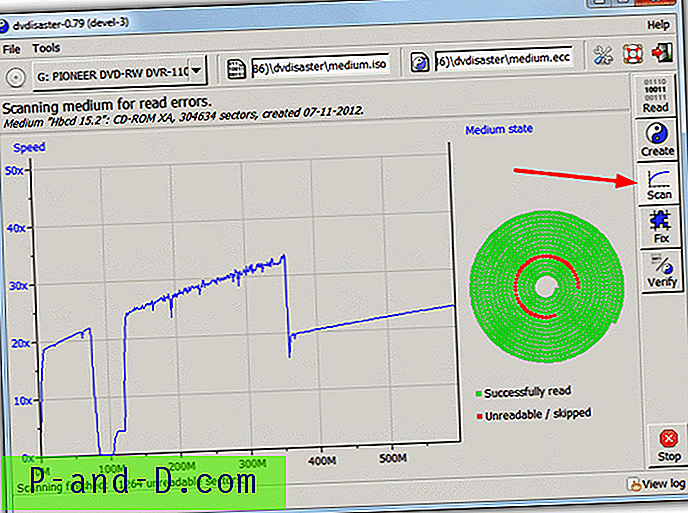
Двдисастер је заправо апликација која пружа уграђене податке који се могу повратити на вашем оптичком медију за помоћ у поправљању датотека у случају грешака у читању. То ради помоћу кода за исправљање грешака, који су на неки начин слични запису за опоравак уграђеном у РАР архиве итд. Друга функција програма је могућност скенирања ЦД-а или ДВД-а због секторских грешака које ће тестирати читљивост диска. Једноставно покрените програм, проверите да ли је диск изабран из падајућег менија, а затим притисните Скенирај. Очигледно је да тражите све зелене секторе у средњем стању графике и глатку линију брзина без икаквих оштрих падова на дну графикона. Један недостатак је што не можете видети тачне датотеке на које су погођени, само секторе диска.
Преузмите Двдисастер
5. Неро ДискСпеед
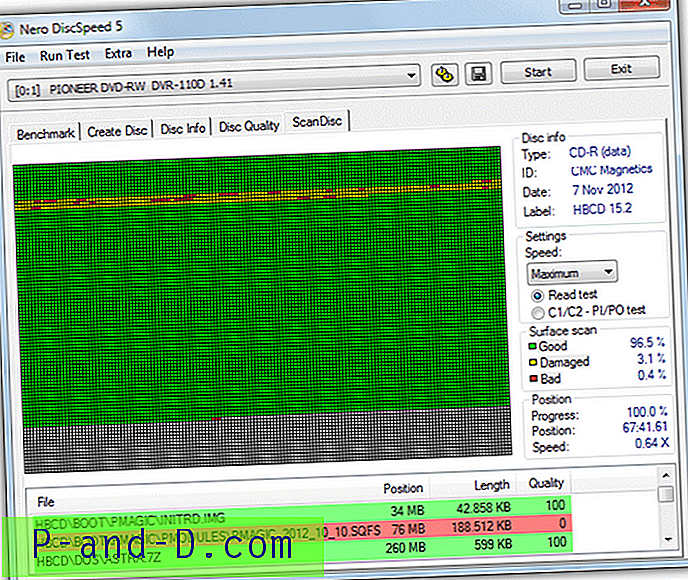
Већина корисника ће чути за Нерову горућу апликацију и ДискСпеед је бесплатни услужни програм који долази уз Неро пакет и доступан је и као самостални програм. На жалост новије верзије прате природу самог Неро Бурнинг РОМ софтвера и инсталациони програм за ДискСпеед је сада око 30МБ! Срећом, старија преносива верзија од Неро в9 и даље добро ради и ради исти посао, ипак је за мање од 4МБ.
ДискСпеед на много начина изгледа као алат за дијагностику тврдог диска ХД Туне и има одвојене картице за покретање референтног теста медија и погона, тестирање поузданости паљења, добијање информација о медију, тестирање квалитета (дозвола РОМ драјвера), а такође и комплетан површинско скенирање уметнутог диска. Овај последњи тест ће вам рећи која су подручја ЦД / ДВД добра, оштећена или лоша са графиком у боји и припадајућим датотекама наведеним у дну црвене боје са оценом квалитета. Имајте на уму да овај тест може потрајати неко време ако се на диску нађе неколико грешака.
Преузмите Неро ДискСпеед | Преузмите старију преносну верзију од 4 МБ




![[Фик] На овом рачунару недостаје трака коришћења простора на диску (Мој рачунар)](http://p-and-d.com/img/microsoft/127/disk-space-usage-bar-missing-this-pc.jpg)
